İçindekiler
Ürün anahtarı olmadan Windows 10'u indirmek ve kullanmak çok fazla kolaylık sağlayacaktır. Örneğin, birden fazla sanal makine oluşturmak, Windows'u yüklemek ve ücretsiz yükseltme için uygun olmayan eski bilgisayarlarda kullanmak.
EaseUS, ürün anahtarı olmadan Windows 10'un nasıl kurulacağı konusunda tüm ilgili sorularınıza yardımcı olmak ve en ayrıntılı yanıtları sağlamak için burada.
Ürün Anahtarı Olmadan Windows 10 Yükleyebilir Miyim?
Elbette, bir Windows ürün anahtarına ihtiyacınız yok ve Windows 10 işletim sistemini kolayca yükleyip kullanabilirsiniz. Önceki Windows 7/8 serisinin aksine, Microsoft bir hesap veya seri numarası sağlamadan Windows 10'u indirmenize izin verir.
Windows 10 kalıcı bir ücretsiz sürüm sunar. Birçok kullanıcı bilgisayarlarını veya SSD'lerini yeniden yükseltirken Windows 10'u yüklemeye ihtiyaç duyabilir. İşte Microsoft Community'den tipik bir örnek:
Daha sonra, Windows 10 indirmeyi tamamlamak için adım adım bir kılavuz sağlayacağız. Bu kılavuzun, ürün anahtarı olmadan dizüstü bilgisayarınıza/PC'nize Windows 10'u ücretsiz olarak yüklemek için yararlı olduğunu düşünüyorsanız, bunu başkalarıyla paylaşmayı unutmayın.
Ürün Anahtarı Olmadan Windows 10 Nasıl Kurulur
Bu bölüm, ürün anahtarı olmadan Windows 10'u indirme ve yükleme konusunda size rehberlik edecektir. Veya Windows 10'u yüklemek için bir USB sürücüsü oluşturmak veya ISO'yu indirmek için Windows 10 İndirme Aracı'nı kullanabilirsiniz.
Aşama 1. Kurulum USB Sürücüsünü Oluşturun
Öncelikle, Microsoft'tan Windows ISO dosyasını indirin. Ya da tek tıklamayla Windows ISO indirmek için EaseUS Partition Master Professional'ı seçebilir ve kurulum USB medyası oluşturmak için yazdırabilirsiniz. Bu araç, ISO Yazma işlevini sunar ve kurulum medyası oluşturmak için en iyi yazılım olarak bilinir.
Hiçbir özel bilgiye ihtiyaç yoktur ve indirdiğinizde kullanıma hazırdır:
Adım 1. EaseUS Partition Master'ı başlatın ve Önyüklenebilir Medya bölümüne gidin. "ISO Yaz"a tıklayın ve "İleri"ye tıklayın.

Adım 2. Bilgisayarınıza indirdiğiniz ISO imajını seçin ve "Aç"a tıklayın.

Adım 3. "İleri"ye tıklayın ve hedef USB'yi hedef olarak seçin ve işlemi gerçekleştirmek için "Yaz"a tıklayın.
ISO dosyanız yoksa, ikinci adımda indirmek için uygun bir Windows kopyası seçin. EaseUS Partition Master , Windows'u İnternet olmadan da yükleyebilir .
Aşama 2. BIOS Önyükleme Sırasını Değiştirin
Daha sonra BIOS önyükleme sırasını değiştirin ve Windows kurulumuna hazırlanmak için az önce oluşturduğunuz kurulum medyasından önyükleme yapın:
Adım 1. Bilgisayarınızı yeniden başlatın ve BIOS ayarlarına erişmek için BIOS tuşuna (Del/Esc/F10/11) basın.
Adım 2. BIOS ekranında Önyükleme sekmesini bulun ve önyükleme sırasını değiştirin.

Aşama 3. Etkinleştirme Kodu Olmadan Windows 10'u Yükleyin
Önyükleme sırasını ayarladıktan sonra, kurulum USB'sinden önyükleme yapın ve ürün anahtarı olmadan Windows 10'u nasıl yükleyip kullanabileceğinizi görmek için aşağıdaki adımları izleyin:
Adım 1. Windows'u USB'den başlatın, dil, saat biçimi ve klavye/giriş yöntemi hakkında bilgileri girin ve İleri'ye tıklayın.
Adım 2. Şimdi Yükle'ye tıklayın.
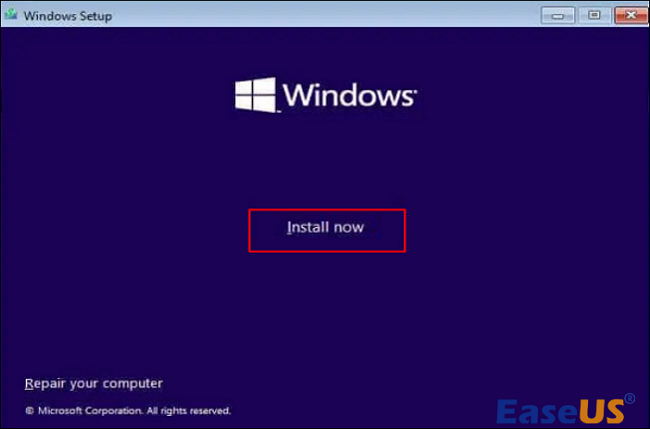
Adım 3. Ürün anahtarınız yoksa, aşağıdan "Ürün anahtarım yok" seçeneğini seçin ve İleri'ye tıklayın.
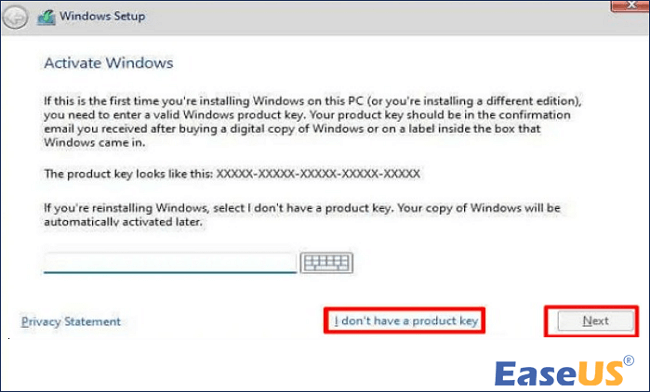
Adım 4. Bir sonraki adımda Özel: Yalnızca Windows'u yükle (gelişmiş) seçeneğini seçin ve yeni bir kurulum gerçekleştirin.
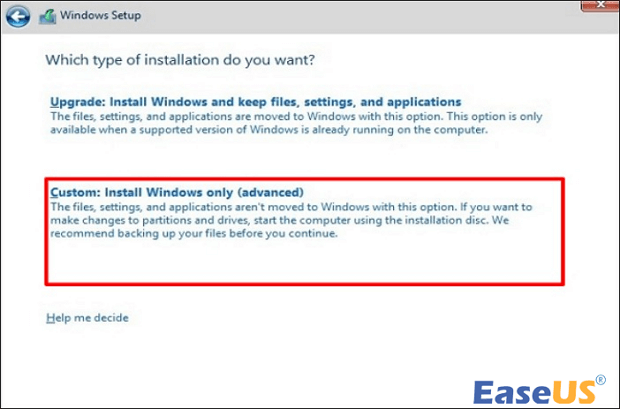
Adım 5. Windows'u yüklemek için bir bölüm ve sürücü seçmek üzere ekrandaki talimatları izleyin. Ardından, yükleme işleminin tamamlanmasını bekleyin.
Bu adımlar sizi bunaltıyorsa, basitleştirilmiş bir adım adım açıklama için müşteri desteğimize ulaşmaktan çekinmeyin.
EaseUS Windows Yapılandırma Hizmetleri
Ücretsiz olarak EaseUS Partition Master uzmanlarıyla iletişime geçmek için buraya tıklayın
EaseUS uzmanları size 1'e 1 manuel hizmetler (7/24) sağlamak ve farklı Windows yapılandırma sorunlarını çözmenize yardımcı olmak için hazırdır. Uzmanlarımız size ÜCRETSİZ değerlendirme hizmetleri sunacak ve onlarca yıllık deneyimlerini kullanarak Windows güncelleme hatalarını, Windows kurulumunu veya günlük işletim sistemi sorunlarını etkili bir şekilde teşhis edip çözecektir.
- 1. Windows güncelleme hatalarını (güncelleme hatası, Windows'un güncellenememesi vb.) düzeltin.
- 2. Bilgisayarınıza en son Windows işletim sistemini başarıyla indirip kurmanızı sağlar.
- 3. Sürücüler, izinler, hesap ayarları vb. konularda günlük Windows sistem hatalarına yönelik düzeltmeler sağlayın.
Bonus İpucu: Windows 10'u Ücretsiz Olarak Nasıl Etkinleştirirsiniz
Microsoft kullanıcıların etkinleştirme sürecini atlamasına izin verdiğinden, lisans veya etkinleştirme anahtarı olmadan Windows 10 yüklemek yasaldır. Ancak ürün anahtarı olmayan Windows'un filigranlama veya değişiklikleri kısıtlama gibi sınırlamaları olabilir. Windows'tan memnunsanız, yine de yeniden satın alabilir veya etkinleştirebilirsiniz.
Windows 10'u etkinleştirmenin üç yolu vardır. Windows işletim sistemini ürün anahtarıyla/anahtarsız etkinleştirebilirsiniz:
- Yol 1. Aktivasyon Kurulumu yoluyla
- Yol 2. KMSpico aracılığıyla
- Yol 3. Komut İstemi aracılığıyla
Aslında, Windows 10'un yetkisiz kopyaları, Windows 10'un etkinleştirilmiş kopyalarıyla aynı şekilde çalışır. Yukarıdaki sınırlamaları görmezden gelebilirseniz, ürün anahtarı olmadan Windows'u yüklemek ve kullanmak için yukarıdaki yöntemi doğrudan takip edebilirsiniz.
Son Sözler
Bu makalede, ürün anahtarı olmadan Windows 10'u nasıl yükleyeceğiniz ve kullanacağınıza dair ayrıntılı bir kılavuzu inceliyoruz. EaseUS Partition Master ile Windows ISO dosyasını tek tıklamayla indirebilir ve Windows yükleme medyasını oluşturmak için otomatik olarak yazdırabilirsiniz. Üçüncü taraf yazılım kullanmak istemiyorsanız, Microsoft Windows 10'u yüklemenize izin veren resmi kanallar da sağlar.
Daha sonra bu makaledeki adım adım kılavuzu izleyerek Windows'u nasıl kuracağınızı ve etkinleştireceğinizi öğrenebilirsiniz!
Ürün Anahtarı Olmadan Windows 10 Nasıl Kurulur Hakkında SSS
Ürün anahtarı olmadan Windows 10'u yüklemek için EaseUS Partition Master'a güvenmek kolaydır. Hala başka sorularınız ve sorunlarınız varsa, bu bölümü okuyun.
1. Windows 10'u etkinleştirmeden yükleyip kullanabilir miyim?
Elbette, Windows 10 işletim sistemini etkinleştirme olmadan yükleyip kullanabilirsiniz. Windows işletim sistemini normal şekilde kullanabilirsiniz, ancak Kişiselleştirme ayarları altında masaüstü arka planları, renkler ve diğer öğelerle kişiselleştirilebilir.
2. Ürün anahtarı olmadan Windows 10'u ücretsiz ve kalıcı olarak nasıl etkinleştirebilirim?
Windows, ürün anahtarı olmadan Windows sisteminizi kalıcı olarak etkinleştirmek için yerleşik bir komut istemi aracı sağlar. Komut penceresini açtıktan sonra aşağıdaki anahtarı girin:
- slmgr.vbs /upk
- slmgr/ipk
- slmgr /skms zh.us.to
- slmgr/ato
Ayrıca bunları Microsoft'un lisans anahtarlarıyla veya internetten bulduğunuz anahtarlarla değiştirebilirsiniz.
3. Windows 10'u ücretsiz olarak yeniden yükleyebilir miyim?
Elbette, Windows 10 sisteminizi istediğiniz zaman ücretsiz olarak yeniden yükleyebilirsiniz. İşletim sisteminizi Windows 7/8'den Windows 10'a yükselttiğinizde, Windows 10 ürün anahtarı olmadan otomatik olarak çevrimiçi olarak etkinleştirilecektir.
4. Ürün anahtarı olmadan Windows 10 yüklerseniz ne olur?
Ürün anahtarınız olmasa bile Windows'u normal şekilde yükleyebilirsiniz. Ancak, etkinleştirmezseniz, Windows ekranında sürekli görünen "Windows'u Etkinleştir" filigranı gibi bazı sınırlamalar olabilir.
İlgili Makaleler
-
SSD Onarım ve Geri Yükleme Çalışmıyor / Başarısız / Bozuk
![author icon]() Ezgi Bıçakcı/2022/09/21
Ezgi Bıçakcı/2022/09/21
-
[Düzeltildi] Dosyalar USB Flash Sürücüye Kaydedilmiyor
![author icon]() Ezgi Bıçakcı/2022/09/21
Ezgi Bıçakcı/2022/09/21
-
2021 Düzeltmesi | Sabit Diskin Biçimlendirilmesi Çok Uzun Sürüyor
![author icon]() Ezgi Bıçakcı/2022/09/21
Ezgi Bıçakcı/2022/09/21
-
Yazma Korumalı USB Biçimlendirme Aracı / Kaldırma Yazılımı Ücretsiz İndir
![author icon]() Banu/2024/09/11
Banu/2024/09/11